 Drivrutin och programvara för operativsystem: Windows 11 och Windows 10 (64-bitars). Mac OS stöds inte.
Drivrutin och programvara för operativsystem: Windows 11 och Windows 10 (64-bitars). Mac OS stöds inte.
Musmodell: Razer DeathAdder Elite
Produktnamn: DeathAdder Elite
Modellnummer: RZ01-02010
Drivrutiner för Razer-enheter installeras eller uppdateras med hjälp av programvaran ”Razer Synapse”. Denna programvara upptäcker automatiskt din Razer-enhet som är ansluten till din dator och låter dig göra de nödvändiga inställningarna. Om din enhet inte är kompatibel med programvaran ”Razer Synapse” installerar Windows-operativsystemet automatiskt rätt drivrutin. Därför behöver du inte ladda ner drivrutiner separat.
Programvaran ”Razer Synapse” finns i två versioner: version 2 och version 3. Äldre enheter stöds av programvaran ”Razer Synapse 2”. Vissa enheter stöds av båda versionerna av denna programvara. Alla nya enheter stöds endast av programvaran ”Razer Synapse 3”. Din enhet är kompatibel med programvaran ”Razer Synapse 3”.
För att använda programvaran ”Razer Synapse” måste du skapa ett konto (Razer ID-konto) på den officiella webbplatsen https://razerid.razer.com/new.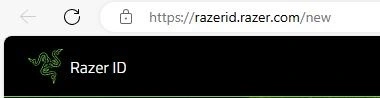 Du kan skapa ett konto före eller efter installationen av programvaran (en e-postadress krävs). Använd ditt användarnamn och lösenord för att logga in på ditt konto och börja använda programvaran. Efter detta kommer alla enhetsfunktioner att vara tillgängliga offline och utan en Internetanslutning. Om du inte tidigare har registrerat dig med denna programvara måste du göra en ny registrering. Om du tidigare har registrerat dig i minst en version av programvaran kan och bör du använda samma användarnamn och lösenord i en annan version av programvaran.
Du kan skapa ett konto före eller efter installationen av programvaran (en e-postadress krävs). Använd ditt användarnamn och lösenord för att logga in på ditt konto och börja använda programvaran. Efter detta kommer alla enhetsfunktioner att vara tillgängliga offline och utan en Internetanslutning. Om du inte tidigare har registrerat dig med denna programvara måste du göra en ny registrering. Om du tidigare har registrerat dig i minst en version av programvaran kan och bör du använda samma användarnamn och lösenord i en annan version av programvaran.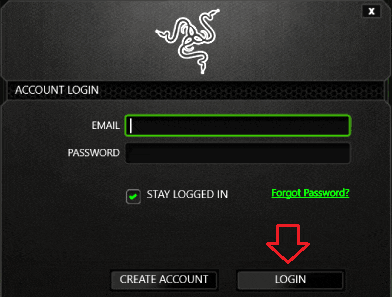 Vissa användare gillar inte att skapa ett konto, men utan att göra det kommer du inte att kunna använda och uppdatera programvaran ”Razer Synapse” eller använda alla funktioner på enheten. Din enhet är kompatibel med programvaran ”Razer Synapse 3”. Ladda ner programvaran från den officiella webbplatsen.
Vissa användare gillar inte att skapa ett konto, men utan att göra det kommer du inte att kunna använda och uppdatera programvaran ”Razer Synapse” eller använda alla funktioner på enheten. Din enhet är kompatibel med programvaran ”Razer Synapse 3”. Ladda ner programvaran från den officiella webbplatsen.![]()
Programvara för Windows operativsystem
![]()
Ladda ner programvaran ”Razer Synapse 3”
Denna programvara är endast kompatibel med operativsystem: Windows 11 och Windows 10 (64-bitars). Mac-operativsystem stöds inte.
Musmodell: Razer DeathAdder Elite
Produktnamn: DeathAdder Elite
Modellnummer: RZ01-02010
Så här justerar du DPI-inställningen på en Razer-mus via ”Razer Synapse”.
Öppna ”Razer Synapse” och klicka på din ”mus”. Gå till fliken ”PERFORMANCE”. Slå på ”Känslighetssteg”. Välj det antal känslighetssteg du föredrar. Ange det specifika DPI-steg som du vill använda.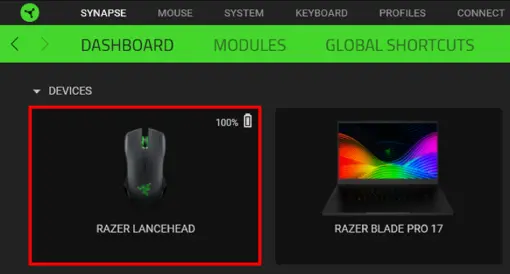


Så här ändrar du DPI-känsligheten manuellt på en Razer-mus.
Beroende på musen kan känsligheten vara så låg som 100 DPI och så hög som 26 000 DPI. Följ stegen nedan för att justera DPI manuellt. Kontrollera DPI-knapparna på baksidan av scrollhjulet. Öka, minska eller växla mellan DPI-stegen med hjälp av musens känslighetsknappar. För knappar med dubbel känslighet: Den första knappen från rullningen ökar DPI vid klick. Klicka på den upprepade gånger tills du når önskad känslighet. Den andra knappen från rullningen minskar DPI vid klick. Klicka på denna omväxlande med ökningsknappen för att få exakt den justering du vill uppnå.
För knappar med dubbel känslighet: Den första knappen från rullningen ökar DPI vid klick. Klicka på den upprepade gånger tills du når önskad känslighet. Den andra knappen från rullningen minskar DPI vid klick. Klicka på denna omväxlande med ökningsknappen för att få exakt den justering du vill uppnå.
För knappar med enkel känslighet: Klicka på DPI-cykelknappen upprepade gånger för att cykla upp tills du når önskad känslighet.
Hur man fixar ”Razer Synapse 3” när det kraschar eller inte startar.
Följ stegen nedan för att fixa Razer Synapse 3 när det kraschar eller inte startar. Högerklicka på Razer Central-ikonen i systemfältet. Klicka på ”Logga in” och ange ditt registrerade RazerID eller gästkonto. Kör ”Razer Synapse 3” som administratör.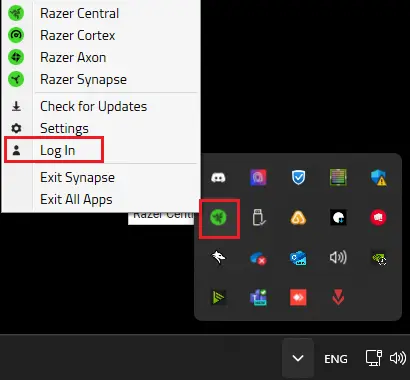 Kör ”Aktivitetshanteraren” om problemet kvarstår. Gå till ”Tjänster”. Kontrollera om följande tjänster körs: Razer ”Central Service”, Razer ”Synapse Service”.
Kör ”Aktivitetshanteraren” om problemet kvarstår. Gå till ”Tjänster”. Kontrollera om följande tjänster körs: Razer ”Central Service”, Razer ”Synapse Service”.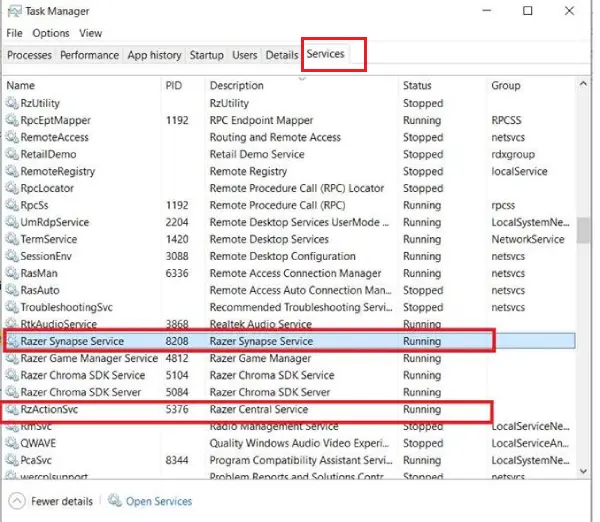 Högerklicka på ”Razer Central Service”. Välj ”Starta” eller ”Starta om”. Gör samma sak för ”Razer Synapse Service”. Om problemet kvarstår, utför en ren ominstallation av ”Razer Synapse 3”.
Högerklicka på ”Razer Central Service”. Välj ”Starta” eller ”Starta om”. Gör samma sak för ”Razer Synapse Service”. Om problemet kvarstår, utför en ren ominstallation av ”Razer Synapse 3”.
Musmodell: Razer DeathAdder Elite
Produktnamn: DeathAdder Elite
Modellnummer: RZ01-02010
Senast uppdaterad april 20, 2024 av admin




Lämna ett svar